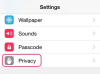Prije nego što prodate svoj stari iPhone ili ga poklonite, odvojite nekoliko minuta da izbrišete memoriju telefona. Pametni telefoni pohranjuju sve vrste osobnih podataka za koje ne želite da padnu u pogrešne ruke, a zaštita vašeg identiteta traje samo nekoliko trenutaka. Čak i ako ste izgubili telefon ili se brinete da ga je netko ukrao, nije prekasno da izbrišete podatke telefona sve dok ste ih imali Pronađi moj iPhone Upaljeno.
Prvo sigurnosno kopirajte
Prije nego što izbrišete podatke svog iPhonea, provjerite imate li sigurnosna kopija. iPhone redovito stvara sigurnosnu kopiju ili na iCloud tijekom punjenja i na mreži ili na iTunes kada se sinkronizirate s računalom, tako da ćete većinu vremena već imati nedavnu sigurnosnu kopiju. Da biste ručno izradili sigurnosnu kopiju iClouda u iOS-u 8, otvorite Postavke aplikaciju, odaberite iCloud a zatim odaberite Sigurnosna kopija. Dodirnite Sigurnosno kopirajte sada.
Video dana
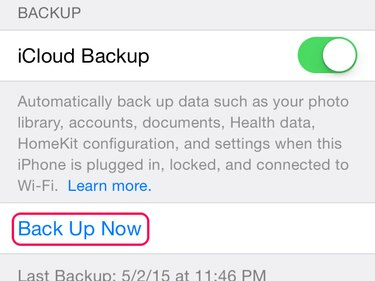
Povežite se na Wi-Fi prije izrade sigurnosne kopije.
Zasluga slike: Slika ljubaznošću Applea
Ili, u iTunes 12, otvorite svoj iPhone Sažetak karticu i kliknite Sigurnosno kopirajte sada.
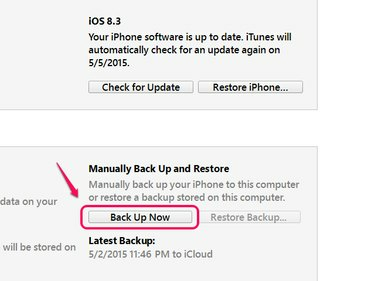
Možete izraditi ručne iTunes sigurnosne kopije čak i ako koristite iCloud automatske sigurnosne kopije.
Zasluga slike: Slika ljubaznošću Applea
Izbrišite svoje podatke
Brisanje cjelokupne memorije vašeg iPhonea je i najlakši i najopsežniji način za brisanje osobnih podataka. Brisanjem telefona uklanjate svoj Apple ID, svoje aplikacije, svoje kontakte, svoje spremljene podatke, pa čak i svoj telefonski broj iz memorije telefona. Sve se na telefonu vraća u stanje kao novo, osim verzije iOS-a -- ovaj proces neće vratiti telefon na stariju verziju iOS-a.
Korak 1: Isključite Find My iPhone
Prije nego što možete izbrisati iPhone, morate isključiti Find My iPhone, ako ste ga omogućili. Otvori Postavke aplikaciju, idite na iCloud postavke, dodirnite Pronađi moj iPhone i isključite značajku.

Isključivanje Find My iPhone zahtijeva vašu lozinku za Apple ID.
Zasluga slike: Slika ljubaznošću Applea
Korak 2: Izbrišite telefon
Otvori Općenito postavke u aplikaciji Postavke i odaberite Resetiraj na dnu stranice.

U ovom kontekstu, Reset nije isto što i ponovno pokretanje.
Zasluga slike: Slika ljubaznošću Applea
Odaberite Izbrišite sav sadržaj i postavke za brisanje vaših osobnih podataka i vraćanje telefona na tvorničke postavke.
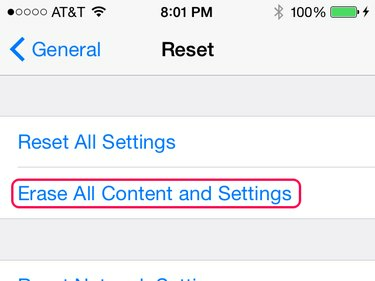
Ovo je jedina opcija na ovom zaslonu koja briše vaše osobne podatke.
Zasluga slike: Slika ljubaznošću Applea
Korak 3: Potvrdite
Potvrdite izbor unosom svoje kod za zaključavanje zaslona, ako ga imate, i kuckanje Izbrišite iPhone.
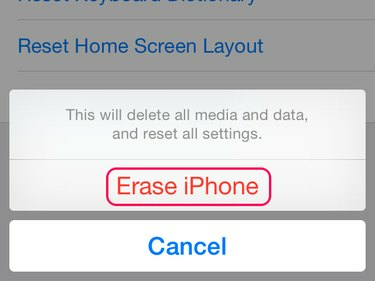
Ne možete otkazati nakon što potvrdite ovdje.
Zasluga slike: Slika ljubaznošću Applea
Savjet
Alternativno, obrišite svoj telefon s iTunesa na računalu spajanjem telefona i klikom Vratite iPhone na kartici Sažetak. Još uvijek morate isključiti Find My iPhone prije korištenja ove metode. Obje metode daju isti rezultat - brisanje svih vaših podataka i postavki.
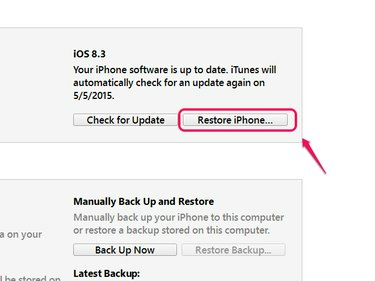
Ovaj gumb također služi za vraćanje sigurnosne kopije na telefon.
Zasluga slike: Slika ljubaznošću Applea
Izbrišite podatke na daljinu
Ako izgubite telefon, upotrijebite Find My iPhone na iCloud web stranica da ga izbrišete na daljinu. Nažalost, nećete moći stvoriti novu sigurnosnu kopiju prije nego što izbrišete telefon, ali pomažete u smanjenju rizika od krađe identiteta.
Korak 1: Počnite Find My iPhone
Prijavite se na web stranicu iCloud sa svojim Apple ID-om i kliknite Pronađi moj iPhone. Otvori Svi uređaji izborniku i odaberite telefon koji želite izbrisati.
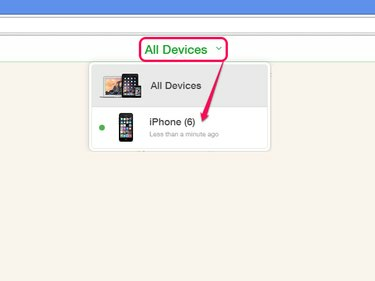
Uređaji označeni zelenom točkom trenutno su na mreži.
Zasluga slike: Slika ljubaznošću Applea
Korak 2: Izbrišite telefon
Klik Izbrišite iPhone ispod slike telefona. Druga opcija, Izgubljeni način rada, zaključava vaš telefon ako mislite da ga možete oporaviti i još ga ne želite izbrisati.
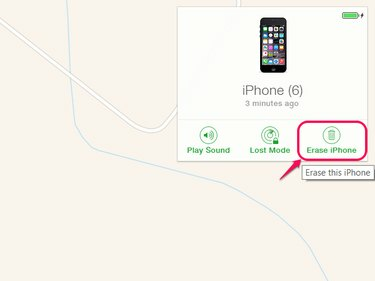
Druga opcija, Play Sound, radi čak i ako ste isključili zvuk na telefonu.
Zasluga slike: Slika ljubaznošću Applea
Korak 3: Potvrdite
Klik Izbriši potvrditi. Nakon toga, web-mjesto od vas traži da ponovno unesete svoju lozinku. Na iOS-u 7 i novijim također možete dati telefonski broj i poruku za prikaz na zaslonu telefona kako biste pomogli oporaviti svoj telefon ako ga netko pronađe.
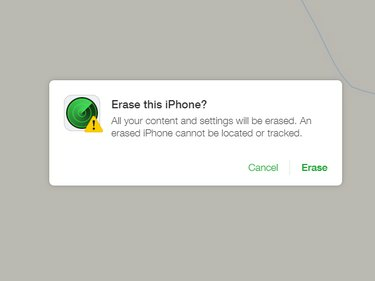
Kada počnete brisati, ne možete otkazati proces.
Zasluga slike: Slika ljubaznošću Applea